Windows 10標準搭載「マップ」の便利な使い方
Windows 10に標準搭載されている「マップ」アプリは、現在地付近や任意の場所の地図を簡単に表示できる。目的地までのルートを調べたり、道路の渋滞状況を確認したり、任意の地点間の距離を調べることも可能だ。Windows 10標準搭載「マップ」アプリの便利な使い方を紹介しよう。
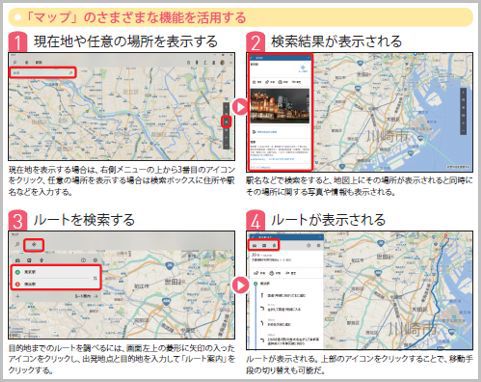
「マップ」アプリで現在地を表示
Windows 10標準搭載「マップ」アプリは右上の「…」をクリックすると表示されるメニューからは、地図のリンクをメールなどで送信したり、表示中の地図を印刷することもできる。
Windows 10標準搭載「マップ」アプリで現在地を表示する場合は、右側メニューの上から3番目のアイコンをクリック、任意の場所を表示する場合は検索ボックスに住所や駅名などを入力する。
駅名などで検索をすると、地図上にその場所が表示されると同時にその場所に関する写真や情報も表示される。
「マップ」アプリは渋滞状況を表示
目的地までのルートを調べるには、画面左上の菱形に矢印の入ったアイコンをクリックし、出発地点と目的地を入力して「ルート案内」をクリックする。ルートが表示される。上部のアイコンをクリックすることで、移動手段の切り替えも可能だ。
Windows 10標準搭載「マップ」アプリは渋滞状況を表示することができる。画面右上の左から2番目のアイコンをクリックすると、道路の混雑状況が色分けして表示される。
Windows 10標準搭載「マップ」アプリでは距離を測定することも可能だ。画面右上の左から3番目のアイコンをクリックして、地上をドラッグして線を引くと、その部分の距離が表示される。
■「Windows10」おすすめ記事
Windows10のサインインをマウスだけで実行する
Windows10のタイルを自分好みにカスタマイズ
Windows10スタートメニューのおすすめ非表示
Windows10のスタートメニューが開かない場合
Windows10の「フォト」で写真をインポート
Windows10は「通知」を使いこなすと便利
Windows10「フォト」でアルバムを作成する
























